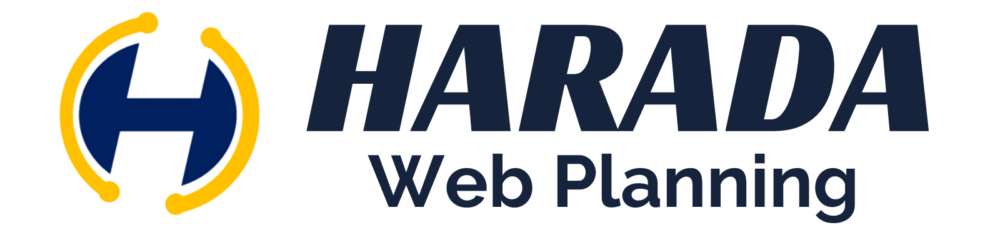パソコンの業務に携わる方は、就業時間内に業務が終わらず残業しまてまで、パソコンに向かわなければならない時もあります。そんなことにならない為に、仕事の効率を上げるにはタイピングスピードとショートカットキーを使いこなすことです。私も基本的なショートカットを覚えるだけでも仕事の時短に繋がった経験があります。今回はショートカットキーを使いこなして主にキーボードを使ってパソコン操作し業務スピードを上げる方法を紹介します。
「ショートカットキー」のすすめ
パソコンのショートカットキーは、キーの配置と組み合わせを覚えてしまえば、マウスを使わずに効率よく業務が出来るスキルです。ショートカットキーを使えるかどうかは、「エクセル」や「ワード」などのパソコン業務の効率向上や仕事の速さに直結します。意識して使うことで「マウス」に頼らず「キーボード操作」だけで業務がこなせるようになります。
「ショートカットキー」のメリット
❶PC操作の高速化が出来る。
・マウスを使うよりキーボードで「ショートカットキー」を使う方が、より迅速に操作を行うことができます。
❷一貫性がある。
・同じOS(基本ソフト)であれば、同じショートカットキーが使用されることが多く、ユーザーは、一度覚えたらどの機能でも同じキーの組み合わせでも実行することが出来る。
❸覚えやすい事。
・ショートカットキーの扱う「キー」は一般的にメニューの実行項目名やコマンド名を使ったものが多い。
❹生産性が上げられる。
・ショートカットキーを使うことで、繰り返し行う操作や多数のマウスクリックを省略する事ができ作業効率を高めることができる。
❺ショートカットキーはカスタマイズができる。
・多くのアプリケーションでは、ユーザーが自分でショートカットキーを設定したり、既存のショートカットキーを変更したりできる。
(引用元:効率化に役立つ! 今すぐ使える Windows 10 ショートカット キー – Microsoft for business)
基本のショートカットキー

【仕事に役立つスキル、タッチタイピングについてはこちら】

Windows11から追加されたショートカットキー

Windows11のショートカットキーの特徴
・Windows11では、ウインドウを簡単に配置できるようになっています。
⇒Windowsキー+矢印キーでウインドウをスナップ(移動)出来ます。
・Windows11では、仮想デスクトップを使いやすくするためのショートカットキーがついかされました。
⇒Windowsキー+Tabキーですべての仮想デスクトップを表示できます。
・タスクバーが変更され、アプリケーションの起動方法が変わりました。
⇒Windowsキー+Tでタスクバー上のアプリケーションを切り替える事が出来ます。
・ファイルエクスプローラーの機能が強化されました。
⇒Windowsキー+Eでファイルエクスプローラーを開くことが出来ます。
・クリップボード履歴の機能が改善されました。
⇒Windowsキー+Vでクリップボード履歴を表示できます。
・Windowsキーを押すだけでスタートメニューが開き、検索ボックスにフォーカスが移ります。
(引用元:キーボードの使い方 – Microsoft サポート)
「ショートカットキー」には以下の注意点もあります。
・いくつかのアプリケーションでは、標準的な「ショートカットキー」と異なる「キー」を使用していることがあります。これにより、他のアプリケーションで使い慣れた「キー」と異なる為、混乱する事があります。又、間違った操作をしてしまう事もあり注意が必要です。
・一部のアプリケーションではショートカットキーが効かない場合があります。これはアプリケーションの設定でショートカットキーが無効になっている場合があります。
ショートカットキーは他にもたくさんの種類がありますが、今回は知っていると便利な機能に厳選してご紹介します。いくつか試していただいて、お仕事に使えるものから覚えていくのはいかがでしょうか。